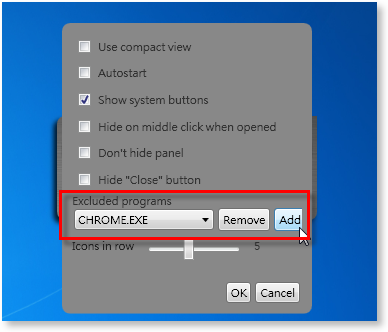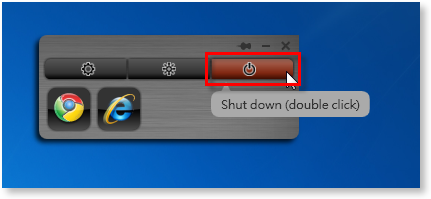大部分情況下,大家都會把常用的軟體、檔案與資料夾捷徑放在桌面上,方便隨時點選、啟動,不過當我們開啟很多視窗之後,如果突然想開啟某個資料夾或軟體,則得先把視窗一個一個縮到最小或按快速鍵顯示桌面,然後才能點選你要的檔案。
而MouseExtender程式則可提供一個以「滑鼠中鍵」啟動的快捷面板,我們可以將一大堆常用的軟體、檔案或資料夾都放在面板上,當我們想開啟某個檔案時,只要先按一下滑鼠中鍵便可快速開啟該文件檔,不需辛苦的先縮小視窗、再慢慢找桌面上的捷徑。
▇ 軟體小檔案 ▇ (錯誤、版本更新回報)
軟體名稱:MouseExtender 軟體版本:1.6.0.0 軟體語言:英文 軟體性質:免費軟體 檔案大小:75.8KB 系統支援:Windows XP/2003/Vista 官方網站:按這裡 軟體下載:按這裡、備用下載點
使用方法:
第1步 將軟體下載回來並解壓縮後,把檔案複製到「C:\Program Files」資料夾,再按兩下執行「MouseExtender.exe」程式即可啟動軟體。啟動程式之後,在任何時候按一下滑鼠中鍵,便會出現MouseExtender的快捷面板。
一開始只會有控制台、重開機與關機等三個按鈕,如果你想增加檔案、資料夾或軟體啟動捷徑的話,請在面板空白處按一下滑鼠右鍵再點「Add Running Program」或其他選項。
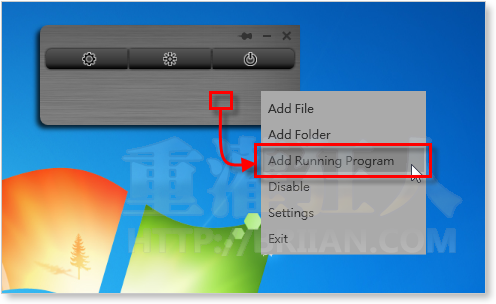
第2步 接著按一下你要加入到面板中的軟體圖示,MouseExtender會自動將你選定的程式放在快捷面板中,方便我們快速啟動程式。
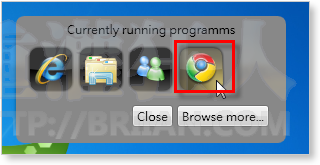
第3步 如圖,我們可以重複的新增多個軟體啟動捷徑、資料夾或常用檔案。
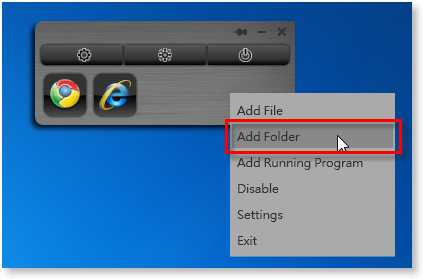
第4步 上方的三個按鈕分別是控制台、重開機與關機等功能,直接在按鈕上按兩下滑鼠左鍵便可讓電腦關機或重開機。
第5步 如果你想調整MouseExtender的設定,可以在面板上按一下滑鼠右鍵再點「Settings」,開啟設定頁面後,我們可以勾選「Autostart」讓軟體開機自動啟動。
當MouseExtender軟體啟動之後,我們隨時可以按一下滑鼠中鍵來顯示MouseExtender快捷面板。但如果你不希望某些軟體的「滑鼠中鍵」功能被MouseExtender取代的話,可以在「Excluded programs」右邊按「Add」將該程式列入排除清單,避免混亂。